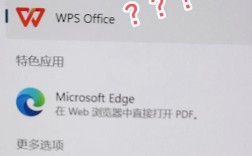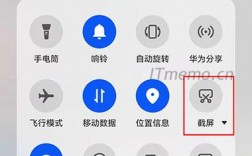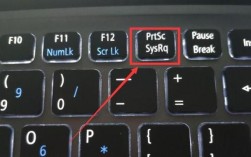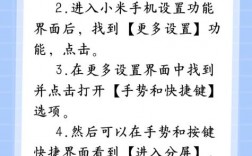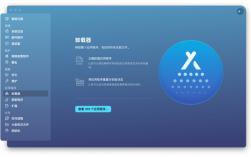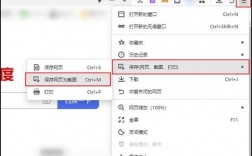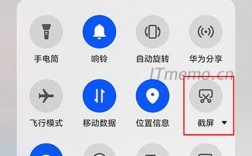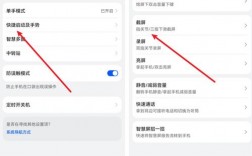在当今数字化时代,电脑截屏已成为日常工作和生活中不可或缺的一部分,无论是为了记录重要信息、制作教程、分享内容还是进行故障排查,快速而准确地截取屏幕内容都是一项非常实用的技能,本文将全面介绍在不同操作系统下如何进行高效截屏,包括Windows和Mac系统,并探讨一些第三方工具的使用技巧。
一、Windows系统截图方法
1、使用Print Screen键:按下“PrtScn”键后,整个屏幕的内容将被复制到剪贴板,用户可以在任何图像编辑软件(如Paint)中粘贴并保存,按下“Alt + PrtScn”组合键,可以只截取当前活动窗口的内容,同样需要在图像编辑软件中粘贴保存,在Windows 10及以上版本中,用户可以使用“Windows + Shift + S”组合键,启动截图工具,允许用户选择截图区域,截图后,图像会被复制到剪贴板,可以直接粘贴到其他应用中。

2、使用截图工具(Snipping Tool):打开截图工具:在搜索框中输入“截图工具”,点击打开,选择截图模式:用户可以选择“自由格式截图”、“矩形截图”、“窗口截图”或“全屏截图”,保存截图:截图完成后,可以直接在工具中进行编辑,并保存为多种格式(如PNG、JPEG等)。
3、使用截图和草图(Snip & Sketch):在Windows 10中,Microsoft推出了“截图和草图”应用,提供更为丰富的截图功能,打开应用:可以通过搜索“截图和草图”来打开,截图:点击“新建”按钮,选择截图模式,完成后可以进行简单的编辑和标注,保存和分享:编辑完成后,可以直接保存到本地或分享给其他应用。
4、快捷键Win+PrintScreen:同时按Win + Print Screen组合键可以瞬间把当前屏幕截取下来并自动保存到图片库的“屏幕截图”文件夹里,但是使用Win + Print Screen自动保存的屏幕截图在命名时会接着上一次的序号,而不是从1开始。
5、快捷键Alt+PrintScreen:同时按Alt + PrintScreen则可以截取当前活动窗口的图像。
二、Mac系统截图方法
1、使用快捷键:全屏截图:按下“Command + Shift + 3”组合键,整个屏幕的内容会自动保存为文件,部分截图:按下“Command + Shift + 4”组合键,光标会变成十字形,用户可以拖动选择截图区域,截图会自动保存为文件,窗口截图:按下“Command + Shift + 4”,然后按下“空格键”,光标会变成相机图标,用户可以点击任意窗口进行截图。
2、使用截图应用:在MacOS Mojave及以上版本中,系统自带了截图应用,提供了更为丰富的功能,打开截图应用:按下“Command + Shift + 5”组合键,打开截图工具,选择截图类型:用户可以选择全屏、窗口或自定义区域截图,还可以选择录制屏幕,设置选项:用户可以设置保存位置、定时截图等选项,方便使用。

三、第三方截图工具
除了系统自带的截图工具,市场上还有许多第三方截图工具,提供了更为强大的功能。
1、Snagit:Snagit是一款专业的截图和录屏工具,功能强大,适合需要频繁截图的用户,多种截图模式:支持全屏、区域、滚动窗口等多种截图方式,强大的编辑功能:截图后可以进行标注、添加效果等编辑,视频录制:除了截图外,还支持屏幕录制功能,方便制作教程视频。
2、Greenshot:Greenshot是一款免费的开源截图工具,界面简洁,使用方便,快速截图:支持多种快捷键进行截图,用户可以自定义设置,简单编辑:提供基本的编辑功能,如添加文本、箭头等,云端分享:支持将截图直接上传到云端服务,方便分享。
3、Lightshot:Lightshot是一款轻量级的截图工具,操作简单,适合日常使用,快速截图:用户可以通过快捷键快速截图,并选择保存或复制到剪贴板,在线编辑:截图后可以直接在浏览器中进行在线编辑,方便用户快速处理,分享功能:支持将截图生成链接,方便分享给他人。
四、截图技巧与注意事项
在进行截图时,有一些技巧和注意事项可以帮助用户提高效率和截图质量。
1、清理桌面:在截图之前,确保桌面或需要截图的窗口整洁,避免杂乱的图标和窗口影响截图效果。
2、使用高分辨率:确保使用高分辨率的显示器进行截图,以获得更清晰的图像质量,特别是在需要打印或分享的情况下。
3、利用编辑工具:截图后,可以使用编辑工具进行简单的标注和修饰,帮助突出重点信息。
4、保存格式选择:根据需要选择合适的文件格式进行保存,一般情况下,PNG格式适合保存图像质量,而JPEG格式适合减少文件大小。
5、保护隐私:在分享截图前,注意检查截图中是否包含敏感信息,如个人资料、密码等,确保隐私安全。
通过以上介绍,相信读者已经掌握了在Windows和Mac系统上截图的各种方法,以及使用第三方工具的优势,这些技巧不仅能帮助提高工作效率,还能让日常生活更加便捷,希望这些信息对您有所帮助!